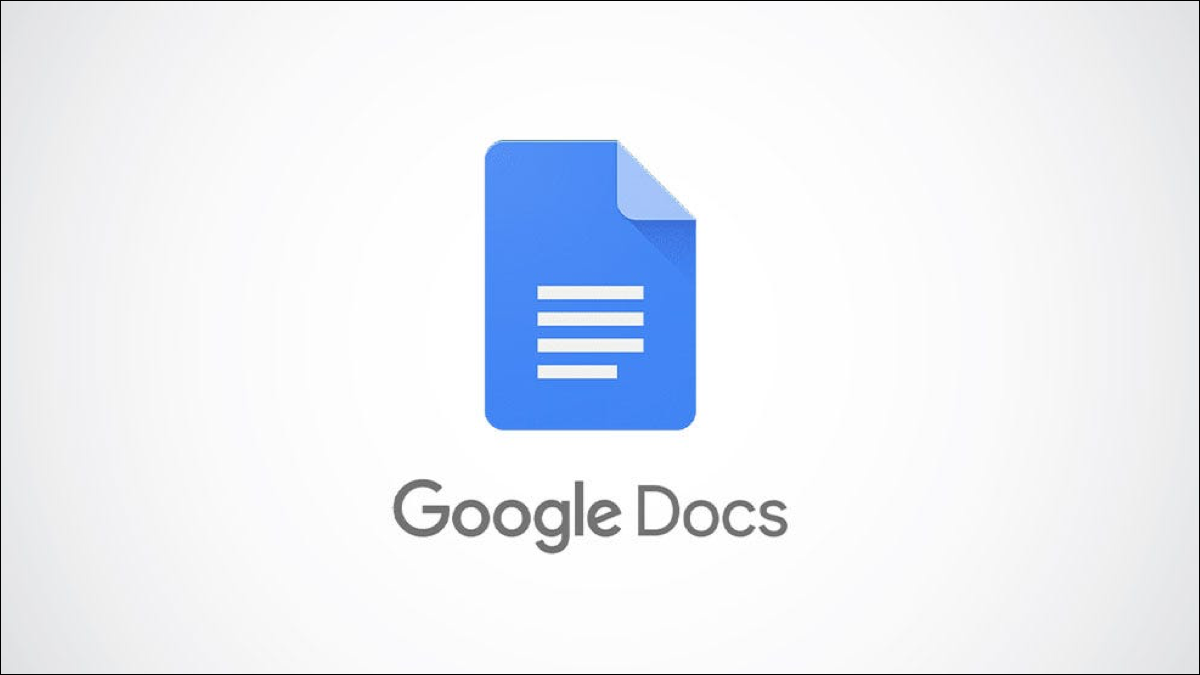
Google Docs no tiene una opción directa para voltear imágenes , pero puedes pegar tus fotos en su herramienta de dibujo y luego voltearlas horizontal o verticalmente. Te mostraremos cómo.
Nota: Al momento de escribir en enero de 2022, este truco solo funciona en computadoras de escritorio y no en dispositivos móviles.
Use «Dibujar» para voltear fotos en Google Docs
En este método, cortará su foto de su documento, la pegará en la herramienta de dibujo de Docs, volteará la foto y luego la agregará nuevamente a su documento.
Para comenzar, abra su navegador web favorito en su computadora e inicie el sitio de Google Docs . En el sitio, seleccione el documento en el que desea voltear una foto.
En el documento, busque la imagen que desea voltear. Luego haz clic derecho en esta imagen y elige «Cortar».
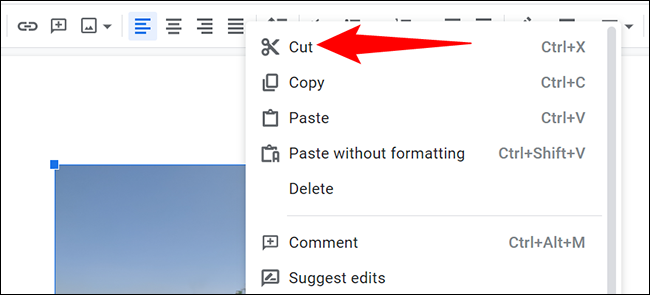
Abra la herramienta Dibujo de Documentos haciendo clic en Insertar > Dibujo > Nuevo en la barra de menú.
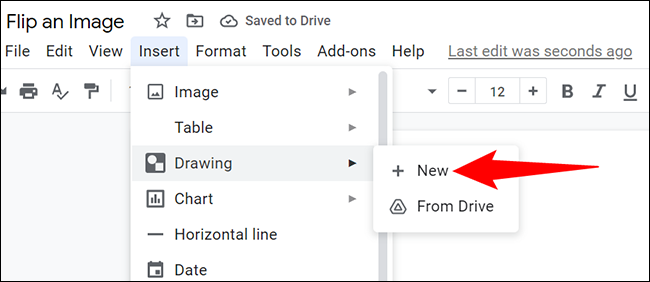
En la ventana «Dibujo» que se abre, haga clic derecho en cualquier parte del lienzo principal y elija «Pegar» en el menú. Verás tu imagen aquí.
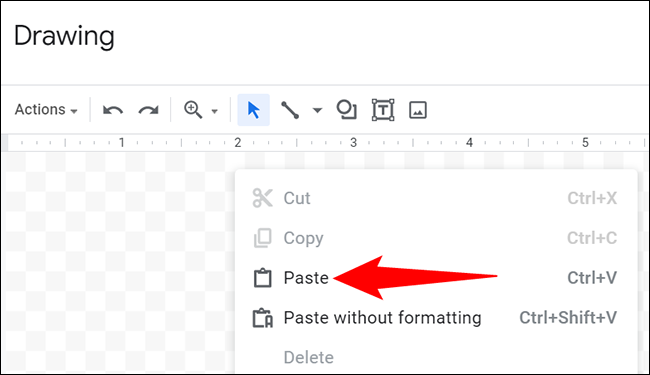
Para voltear esta imagen, en la ventana «Dibujo», haga clic en Acciones > Rotar. Luego, para voltear su foto horizontalmente, haga clic en «Voltear horizontalmente». Para voltear la foto verticalmente, haga clic en «Voltear verticalmente».
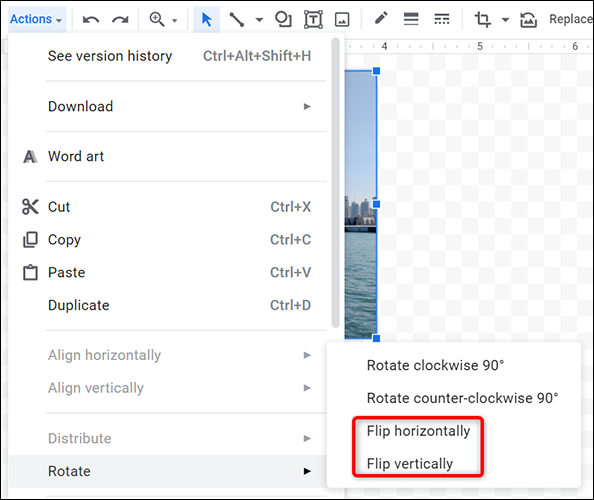
Cuando esté satisfecho con su imagen volteada y desee volver a agregarla a su documento, en la esquina superior derecha de la ventana «Dibujo», haga clic en «Guardar y cerrar».
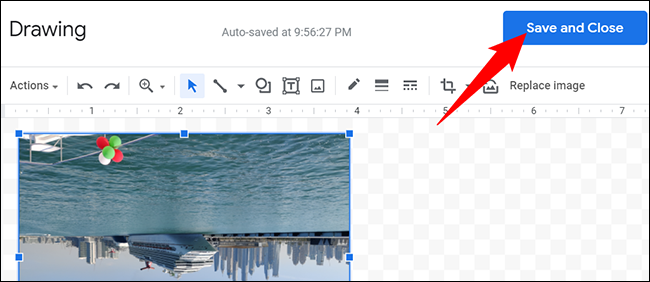
Y su imagen volteada ahora está disponible en su documento. ¡Disfrutar!
Si debe agregar una imagen volteada a un documento desde su iPhone, iPad o teléfono Android, use una aplicación de edición de fotos gratuita como Snapseed para voltear sus fotos. Luego puede agregar las fotos volteadas a sus documentos de Docs.


